Hur man får vissa kontakter att ringa på tyst Android

Om du vill få kontakter att ringa på tyst på din Android, justera bara Stör ej-undantag för favoritkontakter. Detaljer i artikeln.
Apples Face ID-teknik är förmodligen den bästa biometriska autentiseringsfunktionen som finns tillgänglig just nu. Men även Face ID kan börja bete sig konstigt och sluta känna igen ägarens ansikte. Det är därför, istället för att låsa upp omedelbart, kan din iPhone hälsa dig med meddelandet "Face ID fungerar inte, flytta iPhone lägre" .
Det är därför vi kommer att försöka utforska varför din iPhone inte kan registrera ditt eget ansikte, vilket tvingar dig att irriterande skriva in lösenordet om och om igen. Det finns två scenarier där Face ID inte känner igen ditt ansikte. Det finns antingen en bugg, eller så ser du helt enkelt annorlunda ut, och ditt ansikte ser inte ut som ett ansikte för din iPhones TrueDepth-kamera (läs: du bär en mask).
Så, låt oss börja.
Fick meddelandet "Face ID fungerar inte, flytta iPhone lägre"? Prova dessa korrigeringar
Om meddelandet "Face ID fungerar inte, flytta iPhone lägre" visas kan du prova några av följande lösningar:
1. Starta om din iPhone
Tro det eller ej, den bästa lösningen för Face ID-problem är att helt enkelt starta om din iPhone. Så generisk som denna "lösning" är, bekräftade flera användare på forumen att en enkel omstart löser de flesta problem relaterade till Face ID.
För att starta om din iPhone, tryck och håll ned sidoknappen + volym ned -knappen samtidigt tills skjutreglaget Power off visas. Dra bara reglaget åt höger så stängs din iPhone av. Slå på din iPhone igen och kontrollera om Face ID nu fungerar utan problem.
2. Sök efter uppdateringar
Apple har ständigt förbättrat Face ID med nya iOS-uppdateringar. Den senaste stora förändringen var att anpassa Face ID för att fungera med ansiktsmasker. En förbättring som är efterlängtad, om du frågar mig, men bättre sent än aldrig. Å andra sidan kan iOS-uppdateringar också förstöra olika iPhone-funktioner, inklusive Face ID. Och för det mesta är det enda du kan göra åt det att vänta på att Apple släpper en ny uppdatering som så småningom kommer att lösa problemet.
Det är därför det är viktigt att alltid hålla din iPhone uppdaterad. Om den tidigare iOS-uppdateringen orsakade problemet med Face ID, kommer nästa antagligen att ta itu med det. För att söka efter uppdateringar, gå över till Inställningar > Allmänt > Programuppdatering . Om den nya uppdateringen är tillgänglig, installera den och se om problemet kvarstår.
3. Skapa ett alternativt utseende
Om du fortfarande inte kan använda Face ID utan störningar, försök skapa ett alternativt utseende. Här är hela processen för att skapa ett alternativt utseende:
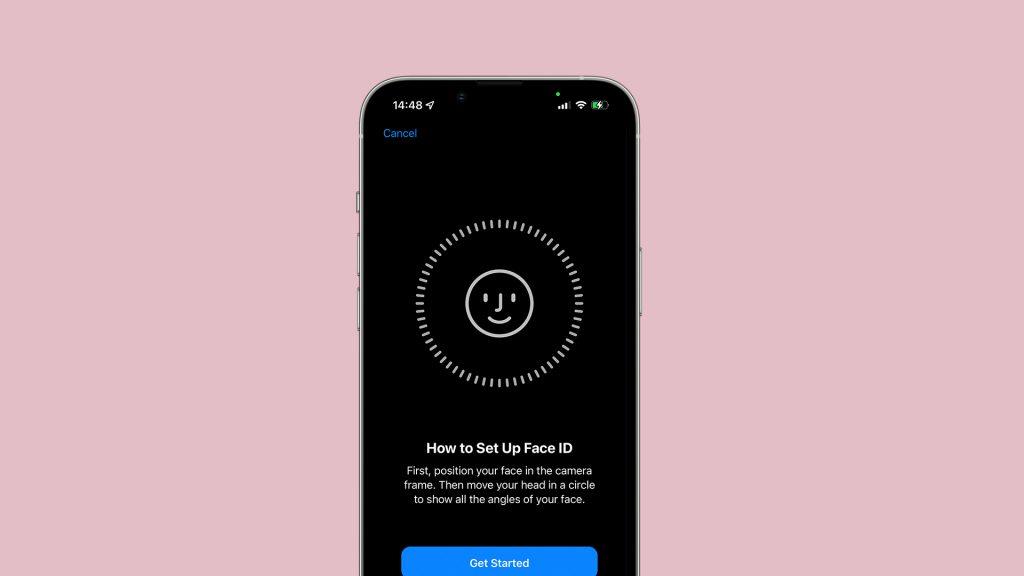
4. Använd Face ID med en mask
Apple införde ändringar med Face ID för att fungera med ansiktsmasker, men det fungerar inte direkt, eftersom du måste ställa in ditt utseende med masken först. Så om du har problem med att använda Face ID med en mask på, så här ställer du in det korrekt:
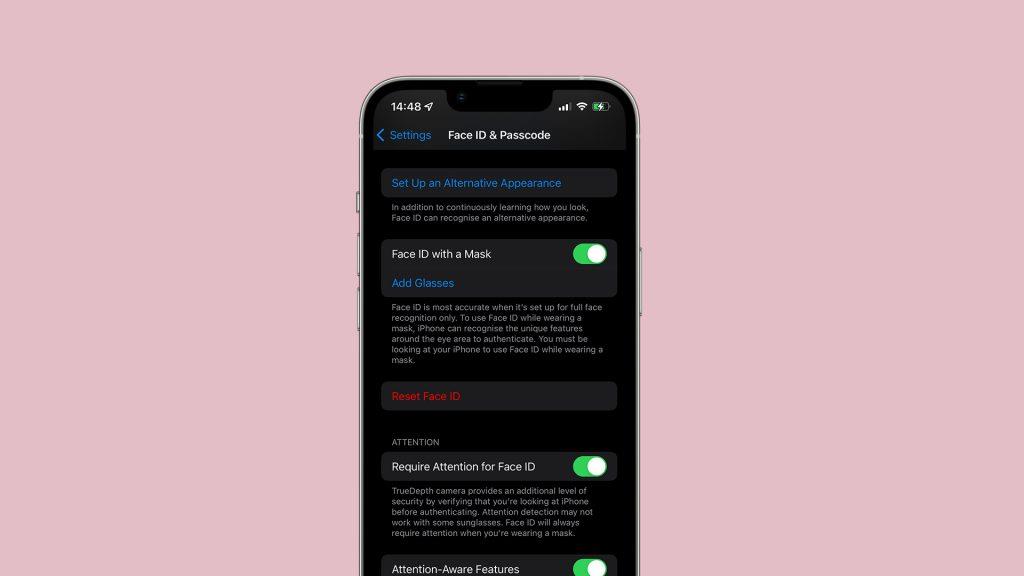
5. Återställ dina inställningar
Om inget annat hjälper kan jag bara föreslå att du återställer dina inställningar . Om du misstänker att det är något fel med Face ID, men du inte kan sätta fingret på någonting, kommer återställning förmodligen att ta bort problemet, men med alla andra inställningar också.
Var dock medveten om att du kommer att återställa alla dina inställningar till standardvärdena och du måste justera allt från början. Utöver det kanske det inte löser Face ID-problemet, vilket kommer att frustrera dig ännu mer.
Men om du är villig att ge det ett försök, så här återställer du inställningarna på din iPhone:
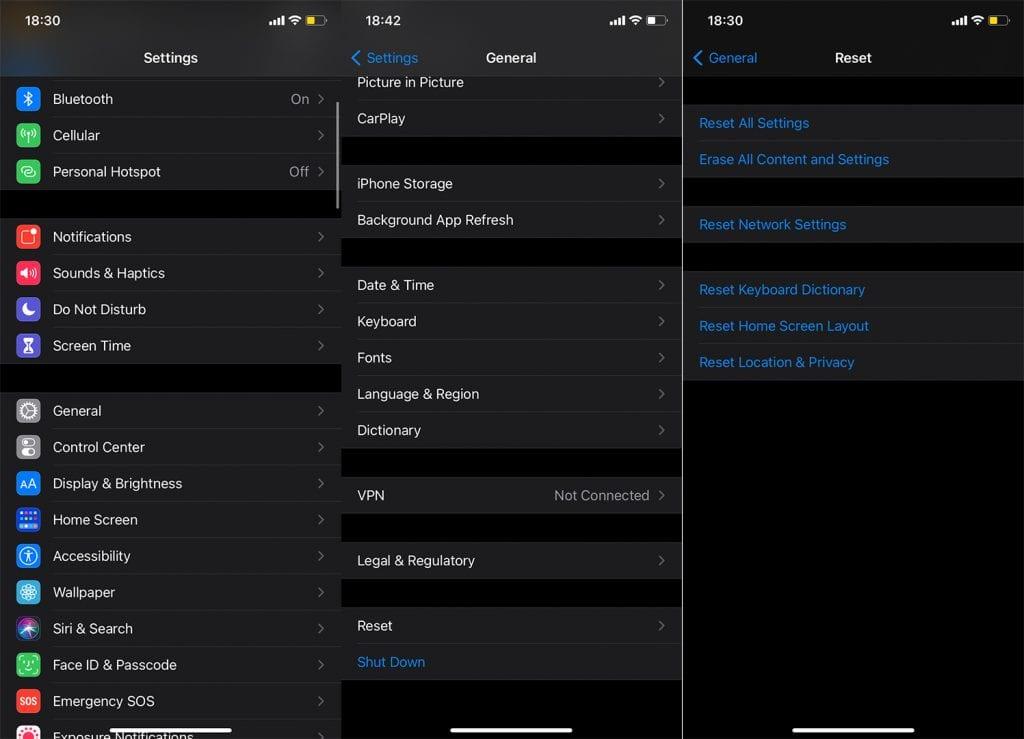
Det är ungefär det. Som du kan se, om ditt Face ID-problem är relaterat till att bära en mask, finns det en enkel lösning. Om det inte är det, måste du lita på uppdateringar och externa faktorer.
Om du vill diskutera den här frågan vidare, men också hitta fler liknande artiklar, se till att följa oss på Facebook och .
Om du vill få kontakter att ringa på tyst på din Android, justera bara Stör ej-undantag för favoritkontakter. Detaljer i artikeln.
Om dina Android-appar fortsätter att stängas oväntat behöver du inte leta längre. Här kommer vi att visa dig hur du fixar det i några enkla steg.
Om röstmeddelandeavisering inte försvinner på Android, rensa lokal data, avinstallera appuppdateringar eller kontrollera aviseringsinställningarna.
Om Android-tangentbordet inte visas, se till att återställa appen genom att rensa lokal data, avinstallera dess uppdateringar eller inaktivera gester.
Om du inte kan öppna e-postbilagor på Android, ladda ner bilagan och appar som kan öppna den och försök igen. Återställ också Gmail eller använd PC.
Om du får felet Problem med att ladda widgeten på Android rekommenderar vi att du tar bort och lägger till widgeten igen, kontrollerar behörigheter eller rensar cacheminnet.
Om Google Maps inte pratar i Android och du inte hör instruktionerna, se till att rensa data från appen eller installera om appen.
Instruktioner för att ändra hårfärg med PicsArt på din telefon. För att enkelt och enkelt ändra hårfärgen på dina foton, här inbjuder vi dig att följa med.
LDPlayer: Android Emulator för Windows PC & Laptop, LDPlayer är en gratis Android-emulator på datorn. Oavsett om du är en dator eller bärbar dator är LDPlayer fortfarande tillgänglig
Om Gmail för Android inte skickar e-post, kontrollera mottagarnas inloggningsuppgifter och serverkonfiguration, rensa appens cacheminne och data eller installera om Gmail.








